Qt5开发及实例V2.0-第十一章-Qt事件处理及实例
Qt5开发及实例V2.0-第十一章-Qt事件处理及实例
- 第11章 Qt 5事件处理及实例
-
- 11.1 鼠标事件及实例
- 11.2 键盘事件及实例
- 11.3 事件过滤及实例
- 本章相关例程源码下载
-
- 1.Qt5开发及实例_CH1101.rar 下载
- 2.Qt5开发及实例_CH1102.rar 下载
- 3.Qt5开发及实例_CH1103.rar 下载
第11章 Qt 5事件处理及实例
11.1 鼠标事件及实例
【例】(简单)(CH1101)本例将介绍如何获得和处理鼠标事件。程序最终演示效果如图11.1所示。

下面是鼠标事件实例的具体实现步骤。
(1)在头文件“mouseevent.h”中,重定义了QWidget类的三个鼠标事件方法,即mouseMoveEvent、mousePressEvent和mouseReleaseEvent。当有鼠标事件发生时,就会响应相应的函数,其具体内容如下:
#include (2)源文件“mouseevent.cpp”的具体代码如下:
#include "mouseevent.h"
MouseEvent::MouseEvent(QWidget *parent)
: QMainWindow(parent)
{
setWindowTitle(tr("鼠标事件")); //设置窗体的标题
statusLabel = new QLabel; //(a)
statusLabel->setText(tr("当前位置:"));
statusLabel->setFixedWidth(100);
MousePosLabel = new QLabel; //(b)
MousePosLabel->setText(tr(""));
MousePosLabel->setFixedWidth(100);
statusBar()->addPermanentWidget(statusLabel); //(c)
statusBar()->addPermanentWidget(MousePosLabel);
this->setMouseTracking(true); //(d)
resize(400,200);
}
mousePressEvent()函数为鼠标按下事件响应函数,QMouseEvent类的button()方法可以获得发生鼠标事件的按键属性(左键、右键、中键等)。具体代码如下:
void MouseEvent::mousePressEvent(QMouseEvent *e)
{
QString str="("+QString::number(e->x())+","+QString::number(e->y()) +")"; //(a)
if(e->button()==Qt::LeftButton)
{
statusBar()->showMessage(tr("左键:")+str);
}
else if(e->button()==Qt::RightButton)
{
statusBar()->showMessage(tr("右键:")+str);
}
else if(e->button()==Qt::MidButton)
{
statusBar()->showMessage(tr("中键:")+str);
}
}
mouseMoveEvent()函数为鼠标移动事件响应函数,QMouseEvent类的x()和y()方法可以获得鼠标的相对位置,即相对于应用程序的位置。具体代码如下:
void MouseEvent::mouseMoveEvent(QMouseEvent *e)
{
MousePosLabel->setText("("+QString::number(e->x())+","+QString::number(e->y())+")");
}
mouseReleaseEvent()函数为鼠标松开事件响应函数,其具体代码如下:
void MouseEvent::mouseReleaseEvent(QMouseEvent *e)
{
QString str="("+QString::number(e->x())+","+QString::number(e->y()) +")";
statusBar()->showMessage(tr("释放在:")+str,3000);
}
mouseDoubleClickEvent()函数为鼠标双击事件响应函数,此处没有实现具体功能,但仍要写出函数体框架:
void MouseEvent::mouseDoubleClickEvent(QMouseEvent *e){}
(3)运行程序,效果如图11.1所示。
11.2 键盘事件及实例
【例】(难度一般)(CH1102)下面通过实现键盘控制图标的移动来介绍键盘事件的应用,如图11.2所示。
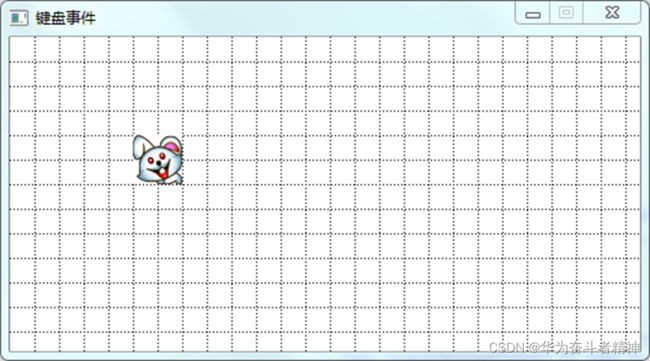
具体实现步骤如下。
(1)头文件“keyevent.h”的具体内容。
(2)源文件“keyevent.cpp”的具体代码。
(3)在项目工程所在目录(D:\Qt\CH11\CH1102\KeyEvent)下新建一个文件夹命名为image,在文件夹内保存一个名为“image.png”的图片;在项目中按照以下步骤添加资源文件。
① 在项目名“KeyEvent”上单击鼠标右键→“添加新文件…”菜单项,在如图11.3所示的对话框中单击“Qt”(模板)→“Qt Resource File”→“Choose…”按钮。

② 在弹出的对话框中选择资源要存放的路径,如图11.4所示,在“名称”栏中填写资源名称“keyevent”。

单击“下一步”按钮,单击“完成”按钮。此时,项目下自动添加了一个“keyevent.qrc”资源文件,如图11.5所示。

③ 鼠标右击资源文件,选择“Add Prefix…”菜单项,在弹出的“Add Prefix”对话框的“Prefix:”栏中填写“/new/prefix1”,单击“OK”按钮,此时项目目录树右区资源文件下新增了一个“/new/prefix1”子目录项,单击该区下方“添加”按钮上的 ,选“添加文件”,按照如图11.6所示的步骤操作,在弹出的对话框中选择“image/image.png”文件,单击“打开”按钮,将该图片添加到项目中。

(4)drawPix()函数实现了在QPixmap对象上绘制图像,其具体代码如下:
void KeyEvent::drawPix()
{
pix->fill(Qt::white); //重新刷新pix对象为白色底色
QPainter *painter = new QPainter; //创建一个QPainter对象
QPen pen(Qt::DotLine); //(a)
for(int i=step;i<width;i=i+step) //按照步进值的间隔绘制纵向的网格线
{
painter->begin(pix); //指定pix为绘图设备
painter->setPen(pen);
painter->drawLine(QPoint(i,0),QPoint(i,height));
painter->end();
}
for(int j=step;j<height;j=j+step) //按照步进值的间隔绘制横向的网格线
{
painter->begin(pix);
painter->setPen(pen);
painter->drawLine(QPoint(0,j),QPoint(width,j));
painter->end();
}
painter->begin(pix);
painter->drawImage(QPoint(startX,startY),image); //(b)
painter->end();
}
keyPressEvent()函数处理键盘的按下事件,具体代码。
其中,
(a) if(event->modifiers( )==Qt::ControlModifier):判断修饰键【Ctrl】是否按下。
(b) if(event->key( )==Qt::Key_Left):根据按下的左方向键调节图标的左上顶点的位置,步进值为1,即细微移动。
© if(event->key( )==Qt::Key_Right):根据按下的右方向键调节图标的左上顶点的位置,步进值为1,即细微移动。
(d) if(event->key( )==Qt::Key_Up):根据按下的上方向键调节图标的左上顶点的位置,步进值为1,即细微移动。
(e) if(event->key( )==Qt::Key_Down):根据按下的下方向键调节图标的左上顶点的位置,步进值为1,即细微移动。
(f) if(event->key( )==Qt::Key_Left):根据按下的左方向键调节图标的左上顶点的位置,步进值为网格的大小。
界面重画函数paintEvent(),将pix绘制在界面上。其具体代码如下:
void KeyEvent::paintEvent(QPaintEvent *)
{
QPainter painter;
painter.begin(this);
painter.drawPixmap(QPoint(0,0),*pix);
painter.end();
}
(5)运行结果如图11.2所示。
11.3 事件过滤及实例
【例】(难度一般) (CH1103)通过事件过滤器实现动态图片按钮效果,如图11.7所示。

实现步骤如下。
(1)头文件“eventfilter.h”中声明了所需的各种控件及槽函数,其具体代码如下:
#include (2)源文件“eventfilter.cpp”的具体代码。
其中,installEventFilter()为每一个图片安装事件过滤器,指定整个窗体为监视事件的对象,函数原型如下:
void QObject::installEventFilter
(
QObject * filterObj
)
QObject的removeEventFilter()可以解除已安装的事件过滤器。
(3)资源文件的添加如上例演示的步骤,不再赘述。
(4)QObject的事件监视函数eventFilter()的具体实现代码。
(5)运行结果如图11.7所示。
本章相关例程源码下载
1.Qt5开发及实例_CH1101.rar 下载
Qt5开发及实例_CH1101.rar
2.Qt5开发及实例_CH1102.rar 下载
Qt5开发及实例_CH1102.rar
3.Qt5开发及实例_CH1103.rar 下载
Qt5开发及实例_CH1103.rar